Cómo arreglar fácilmente que mo me sirve PiP en iOS 17
¿Por que mi PIP no me sirve? Ya que he visto muchos videos y si pero en mi iPhone no y es un iPhone 11 y lo actualice ayer a la nueva versión."
Se trata de una de las características más esperadas por los usuarios de Apple, del modo “imagen en imagen” que cumple con permitirles poder ver videos en línea, mientras realizan otras tareas en sus dispositivos de manera simultánea. Sin embargo, muchas personas coinciden en que esta característica no funciona de la manera como esperaban, hasta incluso existen los que afirman que no sirve. Si por alguna razón, su dispositivo presenta el mismo inconveniente ¡No se preocupe! Nos encargaremos de brindarle una solución.
- Parte 1: Qué razones pueden causar que PiP no funcione
- Parte 2: Cómo reparar si no me sirve el PiP
- Parte 3: Trucos: guía completa sobre cómo usar función PiP en iPhone
- Parte 4: Preguntas frecuentes sobre la función de PiP
Qué razones pueden causar que PiP no funcione
Antes de indicarle cuál es la solución para solventar los problemas que presenta la función de imagen en la imagen, primero debemos desglosar algunas de las causas que permiten generar este tipo de errores. Por lo general, son dos causas las que se repiten con mayor frecuencia y evitan que esta función pueda servir de manera eficiente.
Estás utilizando una aplicación compatible
Aunque es considerada como una de las mejores y más esperadas funciones por la última versión de iOS, debemos hacer énfasis en que se trata de una herramienta que sólo puede funcionar en aplicaciones específicas que incluyan:
- Safari
- iTunes
- Podcasts
- Apple TV
- FaceTime
Esto significa que si trata de sacarle ventaja a esta herramienta en cualquier otra aplicación, se dará cuenta que no funciona.
Error en iOS 17
Sin embargo, también existe la posibilidad que incluso siendo utilizada con las aplicaciones anteriormente señaladas, de igual forma la función de “imagen en imagen” presente un error. En estos casos, se puede tratar por fallas en su dispositivo, mientras que la solución lamentablemente será esperar la próxima actualización lanzada por Apple.
Cómo reparar si no me sirve Picture in Picture
Esta es la respuesta que todos quieren conocer y no es para menos, ya que cualquier desea sacar el máximo provecho a su dispositivo, sobre todo por los beneficios que esto puede representar. Estamos hablando de un error producido por la última versión de iOS 17 y que podrá solucionar si aprovechas las ventajas que le brinda Tenorshare ReiBoot.
Se trata de un software especialmente diseñado para darle fin a cualquier tipo de problemas que estén vinculados a iOS. Independientemente del problema que esté reflejando su iPhone, como puede ser el caso de una pantalla blanca en el dispositivo o en su defecto se quede atrapado en el modo recuperación, esta herramienta cumplirá con darte una solución inmediata a estos inconvenientes.
Descarga e inicia ReiBoot en tu computadora, luego conecta tu iPhone a la computadora con USB y haz clic en "Reparar sistema iOS".

Descarga el paquete de firmware. Una vez descargado el firmware, clic en "Iniciar reparación estándar".

Todo el proceso tomará unos minutos y tu iPhone estará arreglado.

Guía completa sobre cómo usar función PiP en iPhone
Cuando hablamos de la función PiP(imagen dentro de imagen), hacemos referencia a una característica que estuvo disponible por primera vez para el iPad con iOS 13. Sin embargo, Apple tomó la iniciativa de integrar esta función en la última versión del iOS 17 para el disfrute de todos sus usuarios. Si todavía no se siente familiarizado con esta característica y no sabe cómo sacarle provecho, a continuación le explicaremos detalladamente cómo hacerlo.
1. En primer lugar tiene que asegurarse de que, cuando vaya a reproducir el video, lo haga desde una aplicación que sea compatible con la función “imagen dentro de imagen”.
2. A continuación, puede volver a la pantalla de inicio sin correr el riesgo de que el video deje de producirse, todo lo contrario, el video seguirá reproduciéndose con total normalidad mientras utiliza otras aplicaciones de forma simultánea.
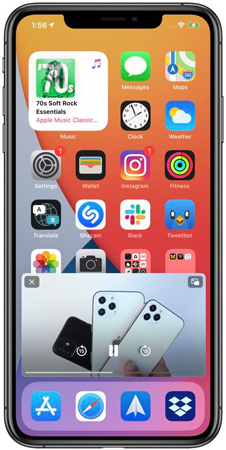
Una de las mejores ventajas de esta función, es que la ventaja flotante en la que se proyecta el video, puede ser movida de un lugar a otro sin ningún tipo de inconvenientes, todo con el objetivo de que se pueda sentir totalmente cómodo al utilizar esta herramienta.
Aquí tiene un vídeo tutorial:
Preguntas frecuentes sobre la función de PiP
¿Por qué la imagen en imagen del iPad no funciona?
Son varias las causas que pueden llegar a influir para que PiP no funcione en los iPads. Una de las principales razones, es no utilizar una aplicación compatible con esta función, considerando que sólo es capaz de servir en ciertas aplicaciones como Safari, Apple TV, FaceTime, entre otras. Sin embargo, esto también puede ocurrir si está haciendo uso de la versión beta de iOS en su dispositivo.
Independientemente de cuál sea el inconveniente, el uso del Tenorshare ReiBoot te ayudará a brindarle una solución rápida y eficiente a este tipo de inconvenientes para que puedas usar tus dispositivos con normalidad.
¿Cómo activar la imagen dentro de imagen en iPhone?
También conocido como Picture-in- Picture, se trata de una función muy fácil de habilitar, aunque en la mayoría de los dispositivos ya se encuentra de forma predeterminada. En caso de que su iPhone ya la tenga, lo único que deberá hacer es reproducir un video en las aplicaciones compatible. Esta es la razón que le permitirá realizar otro tipo de funciones de forma paralela, sin la necesidad de tener que cerrar una u otra.
¿Qué es la limitación de PiP de iPhone?
Cuando hablamos de limitación vinculada con la imagen en imagen de iPhone, queremos hacer énfasis en las limitaciones que impiden su funcionamiento, tomando en cuenta que sólo se podrá utilizar a través de aplicaciones en específico, así que si está pensando utilizarla con YouTube, esto no será posible.
Conclusión
Independiente de los problemas que tenga al momento de utilizar el “imagen dentro imagen” en su iPhone, con el uso de Tenorshare ReiBoot podrá darle una pronta solución lo antes posible. Algunas personas se han visto afectadas por los errores que pueden llegar a presentar esta función, algo que no les ha permitido sacarle provecho. Aprenda a utilizar esta nueva característica de Apple con las aplicaciones adecuadas y utilice esta herramienta para que no sufras de las consecuencias que pueda generar cualquier error en tu dispositivo.
- Repara 150+ problemas y errores iOS 18 en iPhone, iPad y iPod.
- Funciona bastante bien en dispositivo se queda en logo manzana, pantalla negra, se queda en modo recuperación, se reinicia solo, falló al jailbreak iOS 18, etc.
- Restaura tu dispositivo de fábrica sin iTunes.
- Soporta todos los modelos de iPhone, iPad o iPod y el último iOS 18 y versiones anteriores.

ReiBoot for iOS
El software gratuito número 1 para reparación y recuperación del sistema iOS
Reparación rápida y sencilla










